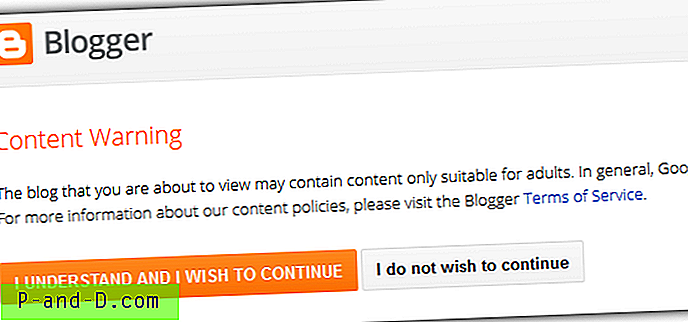Kun napsautat Etsi-tekstikenttää Resurssienhallinnassa, aiemmin kirjoitetut hakulausekkeet (MRU) näkyvät avattavassa ruudussa. Kun kirjoitat hakukyselyä, automaattinen täydennys luettelee mahdolliset ottelut kirjoittaessasi. Näin voit tyhjentää hakutiedot erikseen ja yhdessä Windows 7-, 8- ja Windows 10 -käyttöjärjestelmissä.
Voit poistaa kohteen Etsi MRU -luettelosta korostamalla sen (hiirellä tai Ylös / Alas-näppäimillä) ja painamalla sitten POISTA-näppäintä.

Windows 10: ssä voit käyttää Haku-välilehden Napsauta viimeisimmät haut -painikkeessa olevaa Tyhjennä hakuhistoria -vaihtoehtoa.
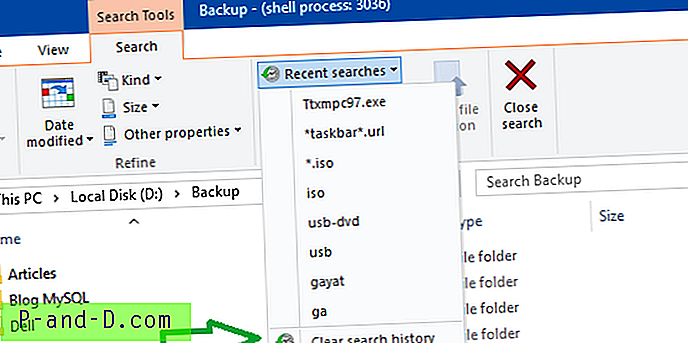
Voit tyhjentää koko haku MRU-historian suoraan rekisterin kautta seuraavasti:
1. Napsauta Käynnistä, kirjoita Regedit.exe ja paina ENTER.
2. Siirry seuraavaan haaraan:
HKEY_CURRENT_USER \ Software \ Microsoft \ Windows \ CurrentVersion \ Explorer \ WordWheelQuery
3. Napsauta hiiren kakkospainikkeella WordWheelQuery- haaraa ja valitse Poista
Tämä tyhjentää koko haku-MRU-luettelon. Poista tietyt merkinnät kaksoisnapsauttamalla kutakin binääriarvoa, kunnes löydät sopivan arvon poistettavaksi. Napsauta arvoa hiiren kakkospainikkeella ja valitse Poista.
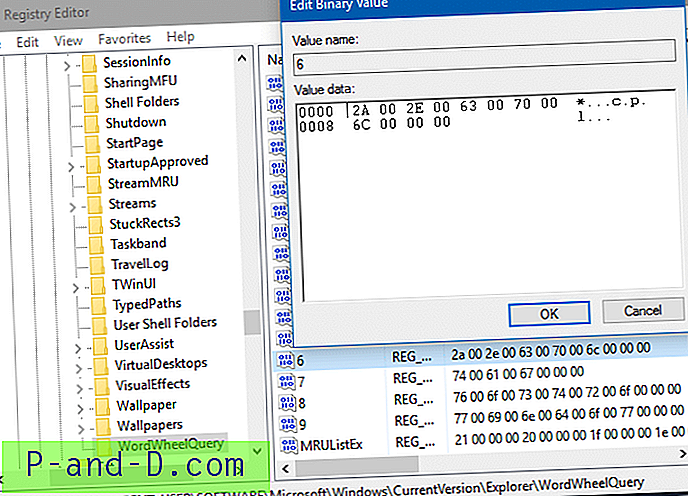
4. Poistu rekisterieditorista.